Mẹo thiết lập Force Click trên Macbook Pro 13 inch cũ của Apple
Có thể nói tính năng Force Click làn đầu tiên được tích hợp vào Macbook Pro 13 inch cũ của Apple từ cách đây không lâu. Điều này đã thay đổi một số cách thức sử dụng trên touchpad, đồng thời giúp bạn sử dụng laptop một cách thoải mái hơn. Bạn cũng có thể tự thiết lập và điều chỉnh lại cách sử dụng theo ý mình một cách đơn giản.
Hãy cùng Macone khám phá cách sử dụng Force Click trên Macbook Pro 13 inch cũ sao cho phát huy tốt nhất có thể nhé.
Tích hợp Force Click và cách cài đặt

Bước một, bạn khởi động Preferences trên chiếc Macbook cũ chính hãng của bạn trong mục Application. Bạn cũng có thể mở nhanh bằng tổ hợp Ctrl – Space rồi kích hoạt Spotlight, sau đó tìm kiếm Preferences).

Tại cửa sổ System Preferences khi hiện lên, bạn click vào mục Trackpad, sau đó sẽ hiện lên 3 thiết lập ở tab Point & Click gồm:
Mục Look up & data detectors ở đây là phần bạn nên chú ý nhất, vì đây là chế độ kích hoạt chức năng “Sử dụng cú bấm có lực với chỉ một ngón tay”. Nhờ chế độ này mà bạn có thể ấn vào các mục khác nhau của dữ liệu đẻ hiện ra các bản xem trước trên màn hình. Ngoài ra bạn còn có thể bấm vào một đường link tại email hay trang web nào đó để hiện lên một bản có tác dụng xem trước trang. Hai mục Secondary click và Tap to click thì không sử dụng cảm biến về lực bấm hoạt động.

Ảnh minh họa trên Macbook Retina 13 inch Mid 2015 MF843
Sau khi bạn thiết lập chế độ nhấn bằng lực ngón tay, ở dưới phần Click bạn còn có thể điều chỉnh lực bấm nhẹ hay mạnh bao nhiêu mà bạn muốn. Có 3 mức độ chính cho bạn tùy chọn là Light, Medium và Firm. Tốt nhất bạn nên để lực ở mức Medium là hợp lý cho quá trình sử dụng rồi. Hơn thế nữa bạn có thể lập chế độ tốc bấm qua việc kéo, thả Tracking Speed từ Slow cho đến Fast.
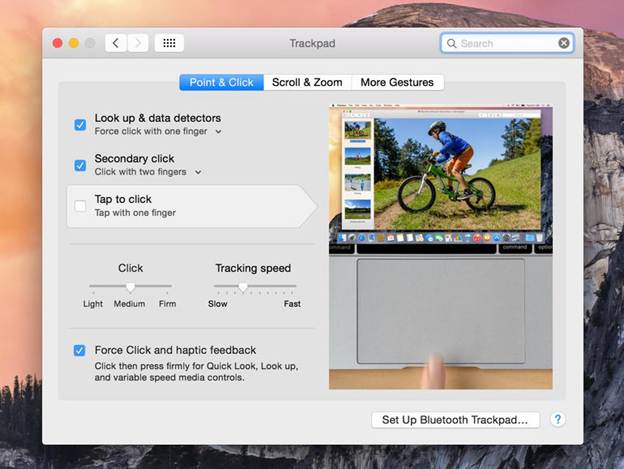
Mặt khác, nếu có lúc nào đó bạn không muốn sử dụng tính năng này trên Macbook Pro 13 inch cũ nữa, bạn hãy để ý phía dưới cùng cửa sổ làm việc và bỏ tích ở ô Force Click and haptic feedback, qua đó chế độ dùng cảm biến lực nhấn để làm việc tại touchpad sẽ được ngừng lại.
Tin liên quan:
Dell XPS 15 bản mới có thể ngang tầm với MacBook Pro 15 inch cũ
Quảng cáo của Macbook Pro 15 inch cũ 2016 do Apple giới thiệu
Miễn phí giao hàng nội thành
Miễn phí đổi trong 10 ngày
Cam kết hàng chính hãng 100%
Tiền mặt, quẹt thẻ, chuyển khoản







